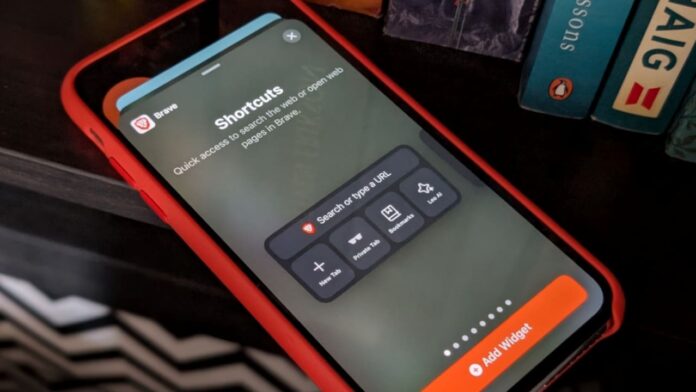Виджеты позволяют легко проверять нужную информацию, не открывая приложения, — это реальная экономия времени! В iOS 17 виджеты стали лучше, чем когда-либо, благодаря дополнительной интерактивности и функциональности. Ознакомьтесь с нашей подборкой лучших виджетов для iPhone, которые должен попробовать каждый!
Полезно знать : узнайте о добавление виджетов на Mac и при необходимости удалите их.
Contents
1. Погода
Виджет погоды iPhone по умолчанию эффективно отображает важную информацию, такую как температура и прогноз, на главном экране или экране блокировки. Но если вы полагаетесь на другие сторонние погодные приложения для получения информации, вы можете отключить виджет по умолчанию на один по вашему выбору.
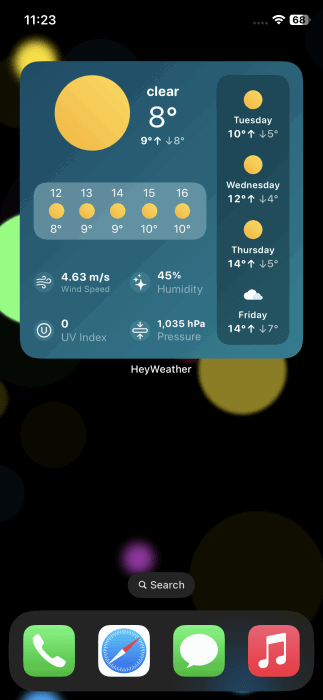
Я предпочитаю ЭйПогода , поскольку он предлагает различные виджеты, которые можно настроить. Некоторые из них бесплатны, некоторые требуют подписки, но наиболее полная информация бесплатна и включает информацию о температуре и прогнозе, а также дополнительную информацию, такую как УФ-индекс, влажность, давление и скорость ветра.
Если вы хотите иметь больше возможностей для настройки виджетов погоды, попробуйте Погода в Моркови , хотя для виджетов требуется премиум-план. Если вы цените точность, попробуйте AccuWeather , который дает вам доступ к паре бесплатных стандартных виджетов. Если вы хотите, чтобы ваш прогноз погоды был представлен в действительно привлекательной форме, ознакомьтесь с МилыйПогода .
2. Календарь/планировщик
Поскольку до того, как я купил свой первый iPhone, я был пользователем Google/Gmail в течение многих лет, я, естественно, стремился использовать Google Календарь в качестве виджета для показа предстоящих событий.
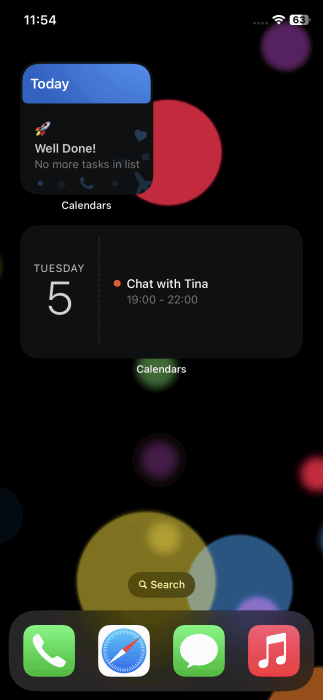
Виджеты Календаря Google на iPhone довольно минималистичны, поэтому вскоре я нашел замену в Календари . Это позволяет мне синхронизировать все мои календари, включая Google. Календари предоставляют мне доступ к широкому спектру виджетов, таких как Значок с датой, Календарь на два месяца, Предстоящие события, Список задач и Повестка дня. Для создания списков задач необходимо перейти на премиум-версию.
Продвинутые пользователи могут взглянуть на Фантастический календарь . Он имеет множество вариантов виджетов, от самых простых до более сложных, таких как Список событий + Календарь и Быстрое действие. Все они очень настраиваемы, и вы можете добавлять к ним информацию, например погоду и задачи.
Совет : если вам нужна музыка в тренажерном зале, попробуйте лучшие наушники для тренировок с ограниченным бюджетом .
3. Физические упражнения/благополучие
Для меня важно оставаться активным, поэтому я стараюсь включать в свой день как можно больше упражнений. Я слежу за своими тренировками и прогулками, а также люблю следить за потреблением калорий и уровнем жидкости, чтобы поддерживать здоровье.
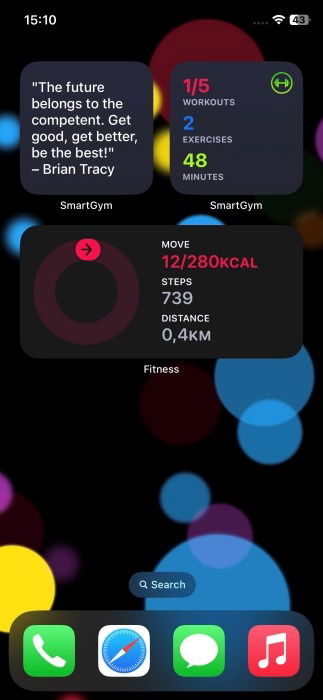
Хотя приложение Фитнес на iPhone предоставляет несколько приятных виджетов, которые помогают мне измерять шаги и видеть, сколько калорий я потребил, мне нужно было немного больше. Например, мне хотелось просмотреть статистику тренировок, которыми я занимаюсь. Я использую приложение SmartGym (которое синхронизируется с Apple Health) для доступа к дому, а также к тренировкам в спортзале и предлагает несколько виджетов. Мне нравится Цитата дня, поскольку она вдохновляет меня, мне нужно улучшить свое тело, но есть и много других мнений, таких как Сводка тренировок и Далее..
Если вам нужно приложение, которое может отслеживать потребление воды и еды, а также активность в виде полезного виджета, попробуйте ФитнесView .
4. Обратный отсчет
Мы всего лишь люди, поэтому забывать вещи — это естественно. Но некоторые дни слишком важны, чтобы их пропустить. Если вам нужно напоминание о покупке подарка для кого-то особенного или вы просто хотите посчитать дни до следующего отпуска, виджет обратного отсчета на главном экране поможет вам не сбиться с пути.
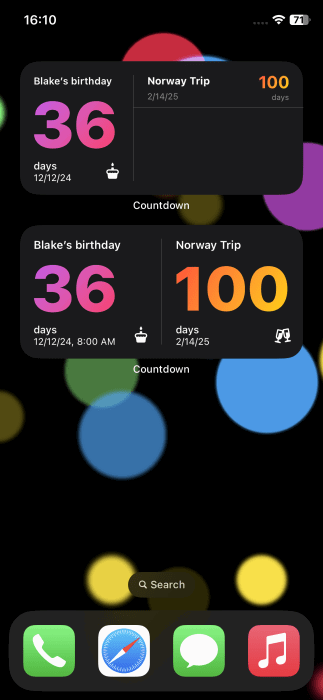
Лично я использую Виджет и счетчик обратного отсчета , в котором есть несколько виджетов. Варианты выглядят просто, но стиль очень минималистичный, современный и привлекательный.
Если вы жаждете немного индивидуальности, я рекомендую вам взглянуть на Медведи Обратный отсчет , платное приложение с некоторыми замечательными опциями. Еще один красивый вариант — Обратный отсчет – Довольно прогресс .
Совет : попробуйте самые простые способы использовать ваш iPhone в качестве веб-камеры .
5. Электронная почта
Виджет электронной почты поможет вам быстро просмотреть новые поступления в вашем почтовом ящике и получить представление о их содержании. Поскольку, когда я пришел на iPhone, я был глубоко погружен в экосистему Google, и сначала решил использовать один из виджетов Gmail . Это довольно простые виджеты. Тот, который я обычно использую, показывает мне последние обновления электронной почты, но пользователи также могут выбрать быстрые действия по электронной почте для создания электронного письма или поиска в почтовом ящике.
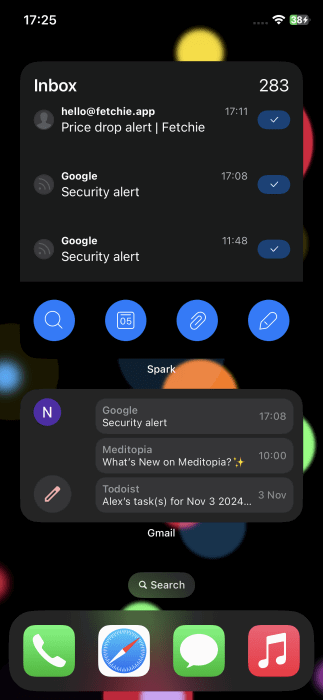
Со временем я обнаружил электронную почту Искра , которая предлагает более расширенные возможности, включая виджеты. Я оценил удобство входа в Spark со своей учетной записью Gmail. Набор виджетов, доступных в этом приложении, намного шире и включает в себя как простые, так и более полные опции. Я использую виджет Электронная почта и действия, который позволяет мне получать доступ к календарю, просматривать вложения одним касанием и осуществлять поиск в папке «Входящие».
Дополнительные предложения по надежным вариантам можно найти на странице почтовые приложения для iPhone .
6. Примечания
Если вам нравится делать заметки о том, что вы должны помнить в течение дня, то добавление виджета для заметок может быть хорошей идеей для поддержания уровня производительности в течение дня.
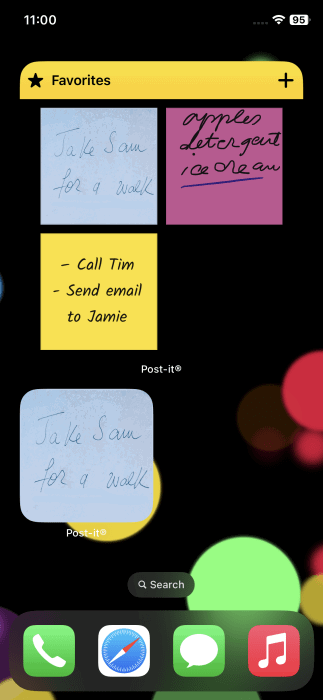
На iPhone есть встроенное приложение Примечания , которое работает довольно хорошо и предлагает пару стандартных виджетов. Они хороши для закрепления нескольких заметок на экране. Однако вместо этого я стал полагаться на Post-It . Приложение позволяет писать заметки пальцем или набирать их на виртуальной клавиатуре. Он также расшифровывает рукописные заметки. Вы можете настроить виджеты для отображения отдельных заметок или доски из нескольких заметок.
Если вы предпочитаете вместо этого писать списки дел, попробуйте Список дел , который имеет привлекательный интерфейс и удобные виджеты. Если вы уже используете такое приложение, как Microsoft Делать или Google Keep , в них тоже есть виджеты.
7. Браузер
Я часто занимаюсь поиском в Интернете, поэтому добавление виджета, упрощающего поиск и выполнение других быстрых действий, помогло мне улучшить мой рабочий процесс. На моем iPhone я использую Хром и иногда Храбрый .
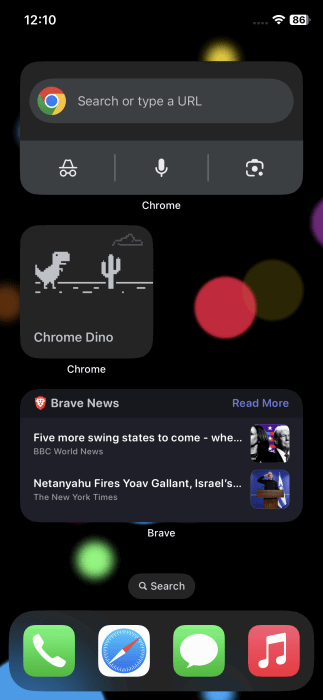
Я предпочитаю виджеты Chrome, которые добавляют панель поиска, а также несколько быстрых действий, таких как голосовой поиск или режим инкогнито. А самое главное, я могу добавить виджет для игры Dino, в которую я так люблю играть. (Я уверен, что и вы тоже.)
У Brave также есть несколько довольно хороших опций, в том числе Главные новости, где отображаются последние новости, и Статистика конфиденциальности, которая показывает, например, сколько трекеров и рекламы был заблокирован. В других браузерах также есть виджеты, поэтому обязательно ознакомьтесь с ними.
Совет : ознакомьтесь с этими советы по увеличению времени автономной работы вашего iPhone .
8. Батарея
Если у вас есть несколько аксессуаров Bluetooth, которые вы используете с iPhone, например наушники или интеллектуальные колонки, встроенные виджеты Батареи могут оказаться полезными. Они могут показать вам список уровней заряда батареи вашего iPhone и подключенных устройств. Это довольно удобно, так как не придется каждый раз проверять каждый из них.
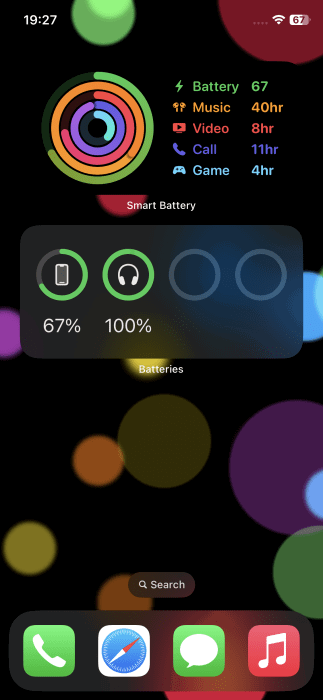
Если вам нужна дополнительная информация об аккумуляторе вашего телефона, а также дополнительные данные, посетите Умный виджет батареи . Он добавляет красочную диаграмму, а также показывает, сколько видео вам осталось посмотреть, сколько звонков и многое другое.
Виджет Smart Battery также включает параметры для отображения информации о хранилище и использовании Wi-Fi/данных. Комплексный виджет со всей этой информацией доступен за отдельную плату.
9. Виртуальный питомец
Если быстрой игры в Дино недостаточно и вам нужно что-то еще, что поможет вам расслабиться, рассмотрите возможность установки приложения для виртуальных питомцев. У меня на телефоне установлена программа Finch, которая предлагает немало вариантов очаровательных существ.
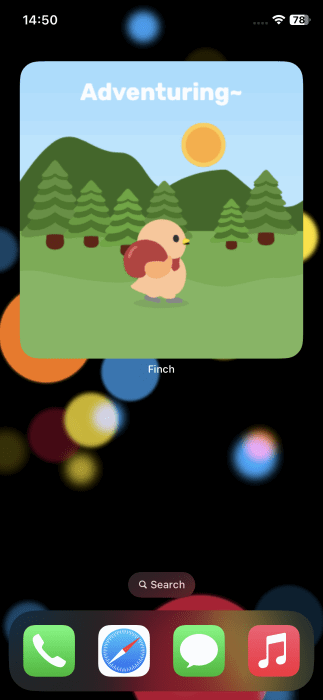
Финч также можно использовать как приложение для ухода за собой, поэтому оно мне так понравилось. На основе ряда вопросов в начале приложение генерирует ряд целей и квестов, достижение которых поможет вам вырастить своего виртуального питомца и улучшить ваше самочувствие. Виджет показывает, как ваш питомец занимается различными делами в течение дня, поэтому вы никогда не забудете о нем.
Если вам нравится пиксель-арт, попробуйте Пиксельные приятели , который предлагает виджеты, показывающие, как ваш питомец занимается различными делами. На выбор предлагаются различные виды животных и множество настроек.
Полезно знать : попробуйте лучшие бесплатные оффлайн игры для iPhone .
Бонус: умный стек
У меня есть много виджетов, которые мне нравится использовать на моем iPhone, но иногда места на главном экране просто недостаточно для размещения различных виджетов. Вот почему я обращаюсь к Smart Stack.
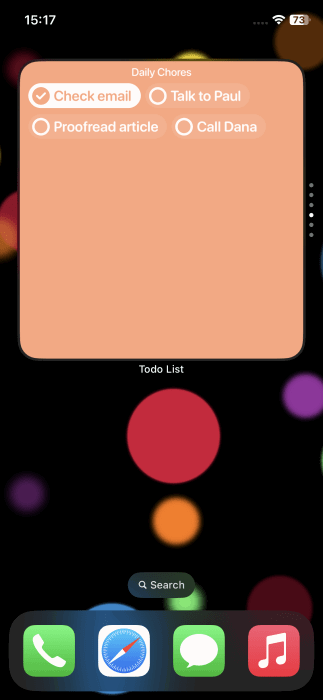
Это встроенный виджет, который позволяет создавать стопки, в которых виджеты складываются друг на друга, чтобы их можно было легко пролистывать. Все виджеты, которые вы планируете разместить, должны быть одинакового размера. Имея это в виду, я могу упаковать всю информацию и удобство нескольких виджетов в один стек.
Если вы хотите продолжить настройку своего iPhone, узнайте, как установите собственную мелодию звонка на свой iPhone . Альтернативно, узнайте, как уведомления о тишине на вашем iPhone